Хотите узнать, как придумать логотип ? Следуйте инструкциям по вводу логотипа Apple на Mac, iPhone и iPad.
Существует несколько различных способов быстро и легко напечатать логотип Apple, и мы рассмотрим два наиболее популярных варианта ниже. Если вы используете ПК, вы не сможете использовать сочетание клавиш, для которого требуется клавиша выбора, а операционные системы, не относящиеся к Apple, обычно не отображают логотип Apple в своих наборах символов для просмотра.
Логотип used используется в различных фирменных стилях компании, от Apple Music до Apple Watch и Apple TV. Весело, Тим Кук изменил свое имя на «Тим on» в Твиттере после того, как президент Трамп случайно назвал его «Тим Эппл» на заседании Консультативного совета по политике в области трудовых ресурсов США.
Как напечатать логотип Apple на Mac, iPhone и iPad
макинтош
- Используйте сочетание клавиш опция + шифт + к (⌥⇧K), чтобы ввести
- Вы также можете ввести на Mac, iPhone и iPad с помощью ярлыка «Замена текста».
- На вашем Mac перейдите в Системные настройки → Клавиатура → Текст → +, чтобы создать новую замену текста
- Если вы используете одну и ту же учетную запись iCloud на всех своих устройствах Apple, эта замена текста, выполненная на Mac, будет работать на iPhone и iPad
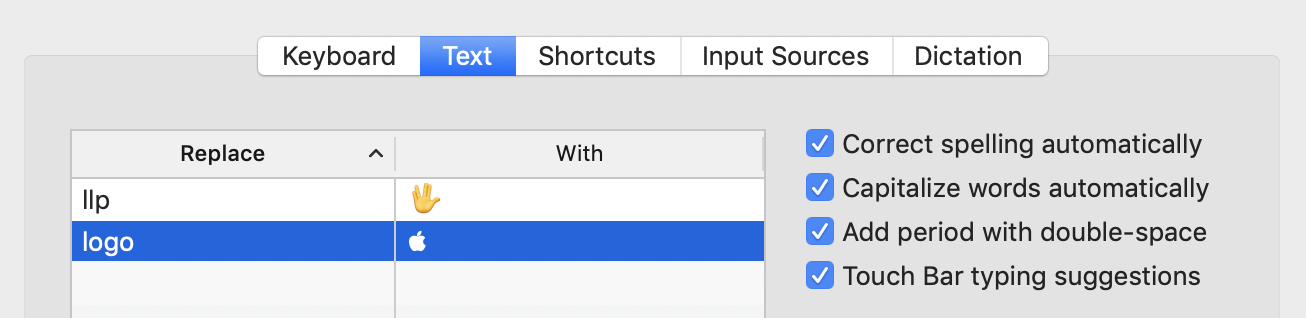
iPhone IPad
- Чтобы создать логотип Apple для замены текста на iOS, перейдите в «Настройки» на вашем iPhone или iPad.
- Нажмите «Основные» → «Клавиатура» → «Замена текста».
- Нажмите + в правом верхнем углу
- Скопируйте и вставьте в поле «Фраза», введите замену текста в поле «Ярлык».
Вот как выглядит процесс:
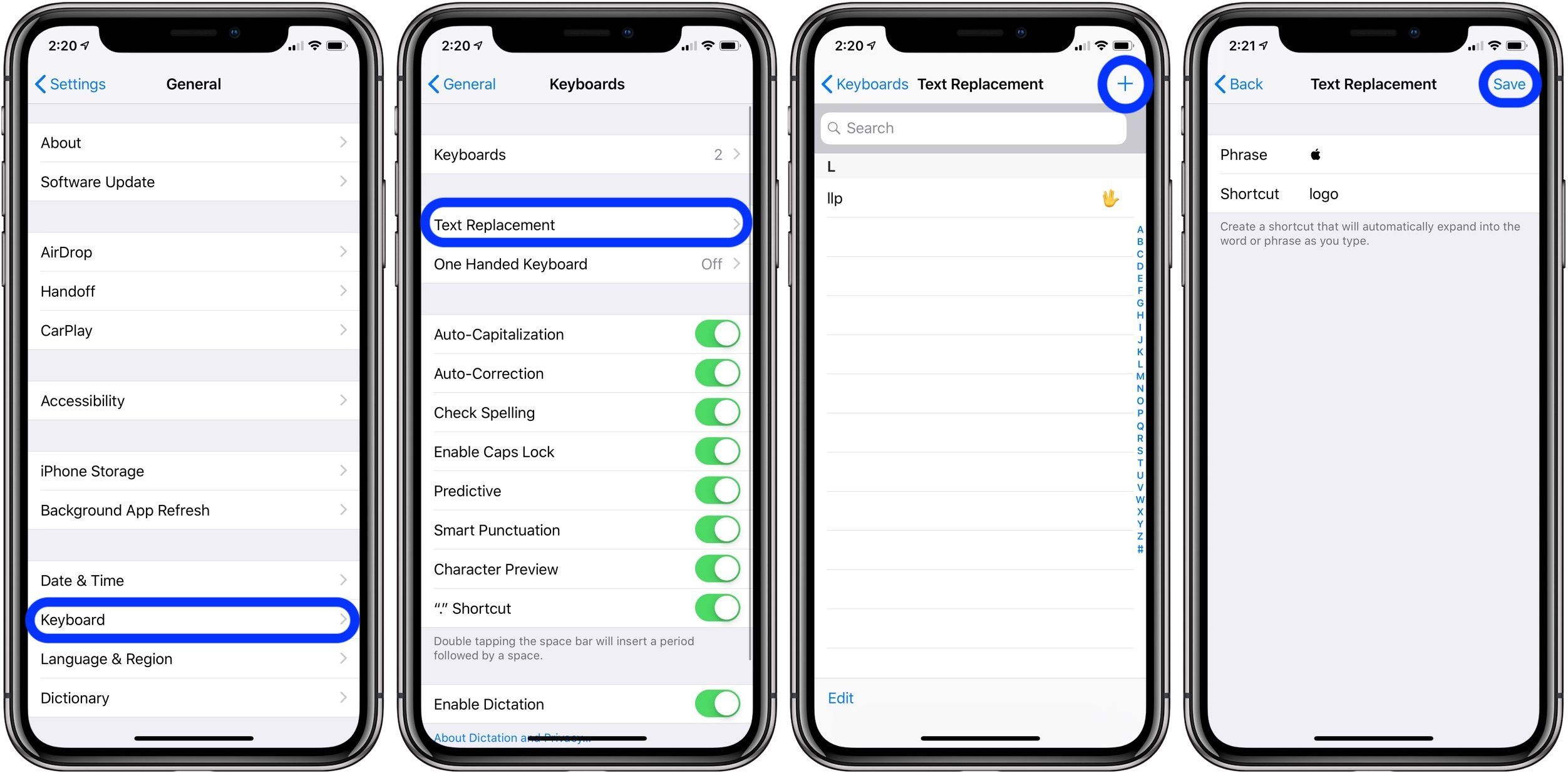
Для получения дополнительной помощи, чтобы получить максимальную отдачу от ваших устройств Apple, ознакомьтесь с нашим руководством, а также со следующими статьями:
- Как настроить форматы времени и даты на Mac
- Как проверить совместимость программного обеспечения Apple Watch
- Как удалить старые резервные копии Apple Watch
- Как проверить совместимость программного обеспечения вашего iPad
- Как предотвратить вибрацию вашего iPhone, когда он выключен
- Как создать новую учетную запись пользователя на вашем Mac
- Как проверить совместимость программного обеспечения вашего iPhone
- Как играть в подкасты на HomePod с Siri
- Как проверить совместимость программного обеспечения вашего Mac
- Как управлять вашей Apple Music до следующей очереди




![Как включить Night Shift для Mac и как это работает в macOS 10.12.4 [Видео]](http://master-gadgets.ru/wp-content/cache/thumb/b408ce5e0_150x95.png)
